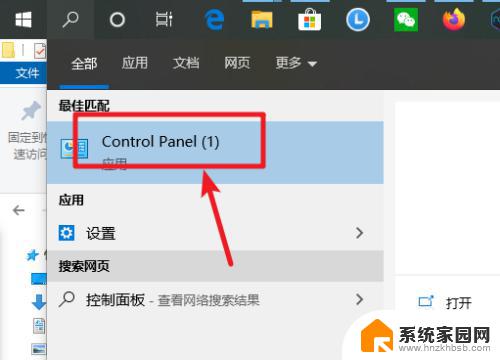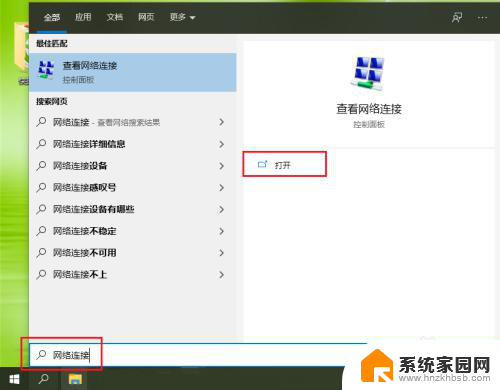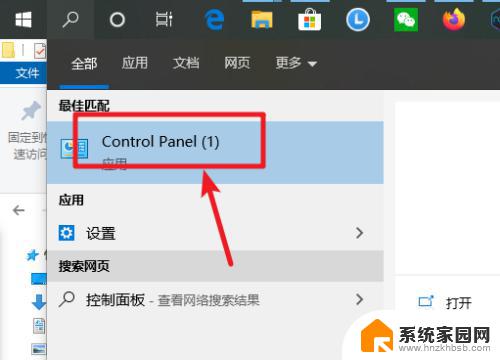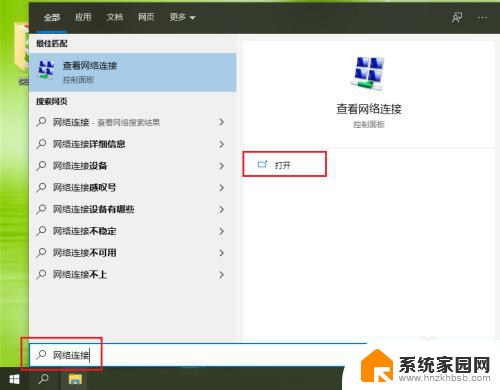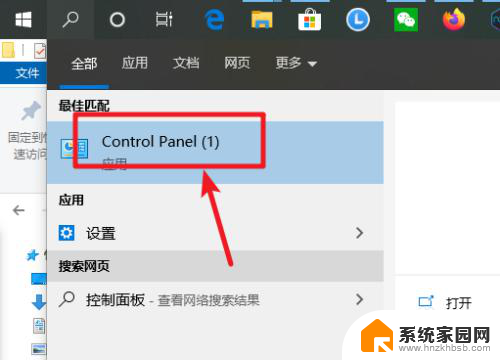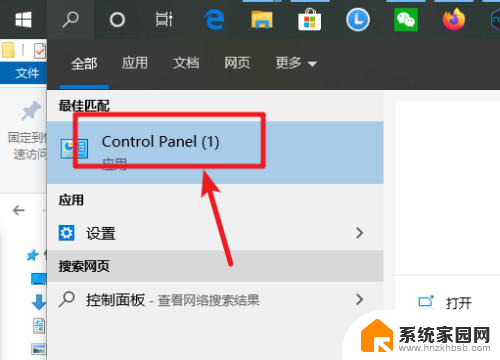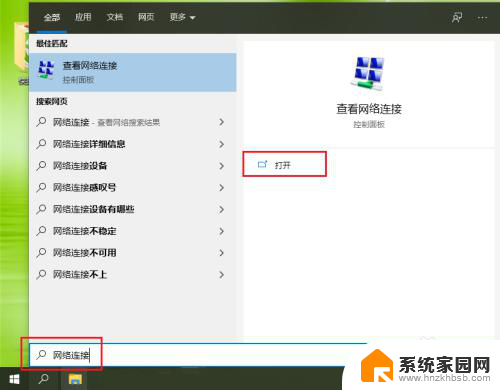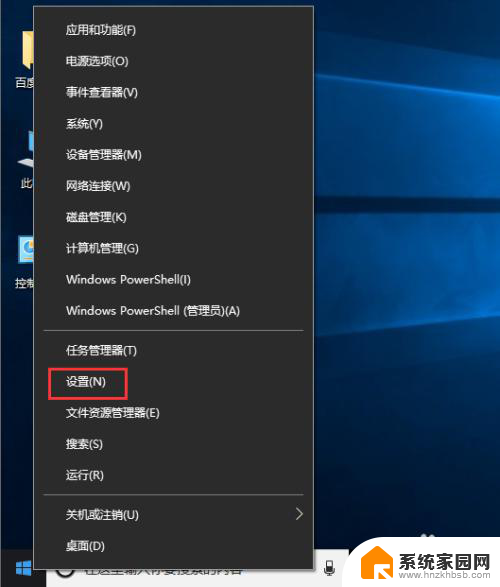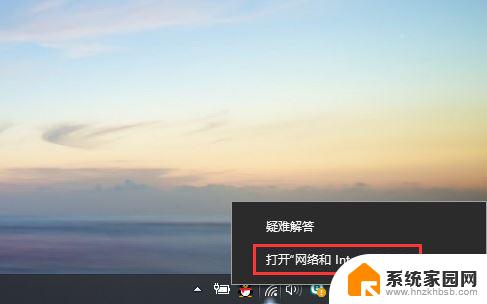win10怎么更改dns地址 win10如何修改DNS服务器地址
更新时间:2023-11-13 17:05:44作者:yang
win10怎么更改dns地址,在使用Windows 10操作系统时,我们经常需要更改DNS地址来优化网络连接或解决特定的网络问题,DNS服务器地址的更改可以帮助我们快速访问互联网资源,提高网络速度和稳定性。在Win10操作系统下,我们应该如何修改DNS服务器地址呢?下面将为您详细介绍Win10如何更改DNS地址的方法。通过简单的操作,您可以轻松地更改DNS服务器地址,从而享受到更流畅的网络体验。
步骤如下:
1.搜索控制面板并打开。
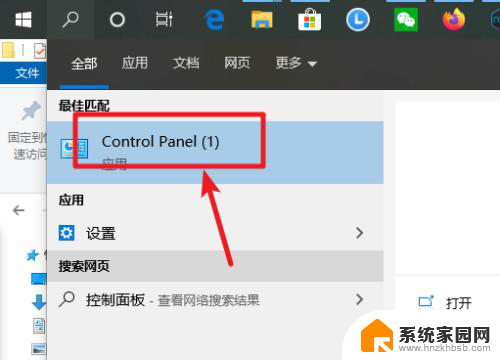
2.点网络和internet。
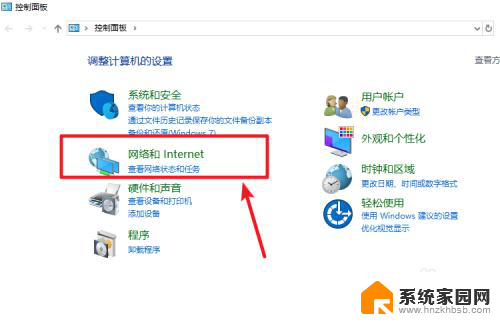
3.点网络和共享中心。
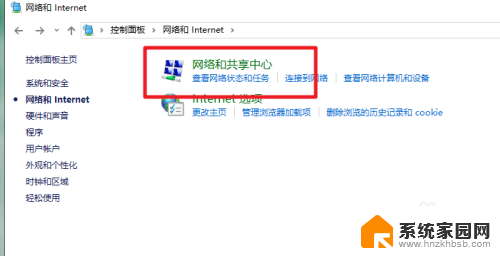
4.点更改适配器设置。
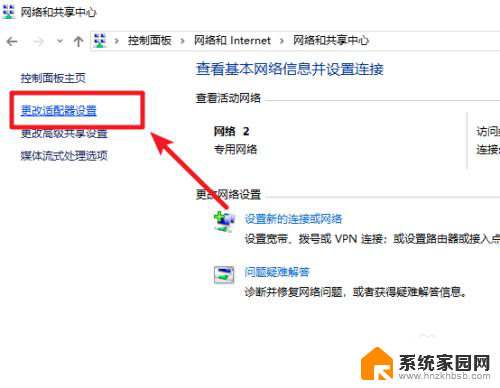
5.找到网络连接右键属性。
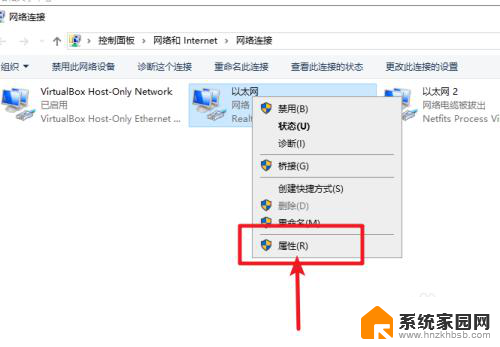
6.找么tcp/ipv4,点属性。
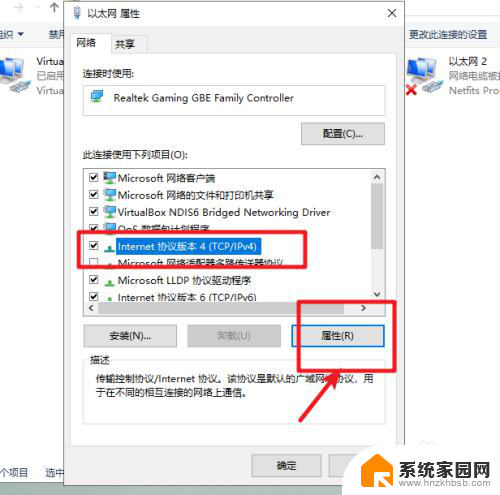
7.勾选“使用下方的DNS服务器”。输入DNS服务器地址即可。
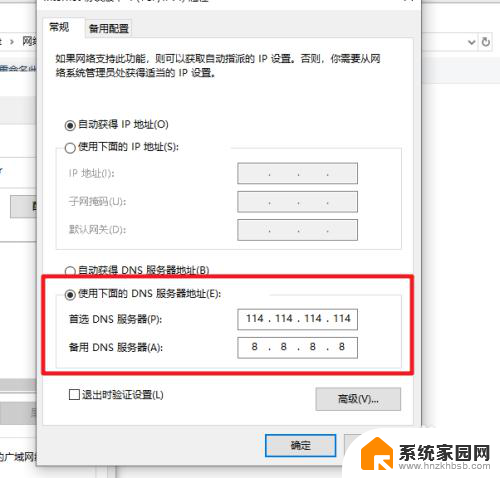
以上就是Win10如何更改DNS地址的全部内容,如果您还有不清楚的地方,可以参考本文中的步骤进行操作,希望本文对您有所帮助。